
Les dernières versions de l’application Mail pour Mac OS a modifié la présentation des listes de messages. L’aperçu des mails est affiché sur la droite, prenant en compte les écrans larges de tous les iMac et Macbook depuis quelques années. Ce guide montre comment revenir à la présentation classique, à savoir une liste de messages sans aperçu.
Changer l’aperçu des messages dans Mail
1. Dans l’application Mail, aller dans le menu Mail, Préférences.
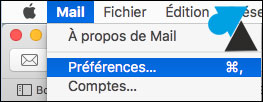
2. Aller à l’onglet Présentation.

3. Cocher la ligne « Utiliser la présentation classique » pour revenir à un affichage standard.
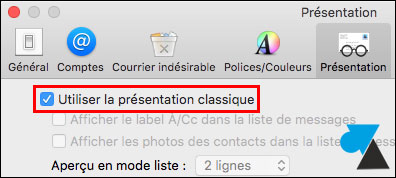
4. Fermer la fenêtre des préférences, l’enregistrement de l’option est automatique et la présentation change immédiatement. L’aperçu des mails est en-dessous (avant, c’était à droite), il suffit de faire descendre la barre de séparation liste / aperçu pour n’avoir que la liste de messages :
![]()


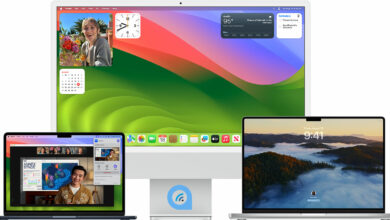
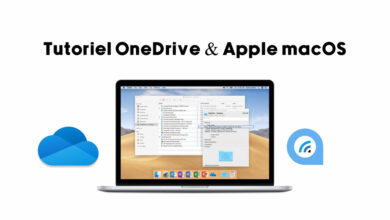
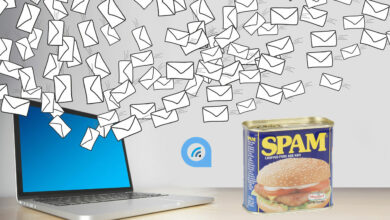


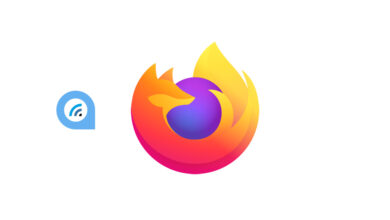
Il faut insister, et essayer à plusieurs reprises. J’ai mis beaucoup de temps à réussir à faire remonter la barre de séparation. Mais j’ai fini par y arriver. J’ai du le faire 15 ou 20 fois avant que ça finisse par marcher. Enfin, je peux visualiser à nouveau mes mails sélectionnés.
Bonjour
depuis mal dernière mise à jour sur mon iMac (CATALINA 10.15.1) je n’ai plus la fenêtre à droite dans mail qui sert d’aperçu.
la case aperçu est cochée dans les préférence Mail.
j’ai beau essayer de faire glisser avec la souris au cas où la fenêtre serait masquée, mais rien à faire.
Quelqu’un a-t-il la solution?
Merci d’avance pour votre aide
Denis V
BONJOUR,
J’ai bien la barre latéral de séparation mais elle ne fonctionne que puis je faire pour avoir un apperçu de mes mails
liste / aperçu
ca sert a quoi ?
A ne pas avoir l’aperçu des mails quand on sélectionne un message dans la liste. Aussi, à avoir une liste la plus longue possible affichée à l’écran.